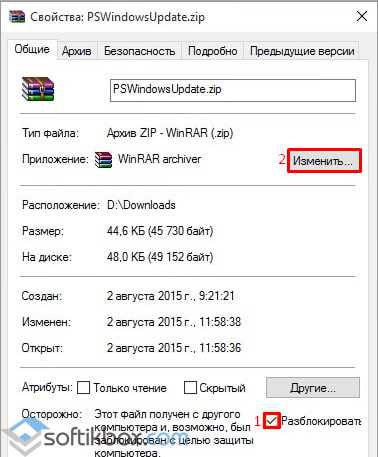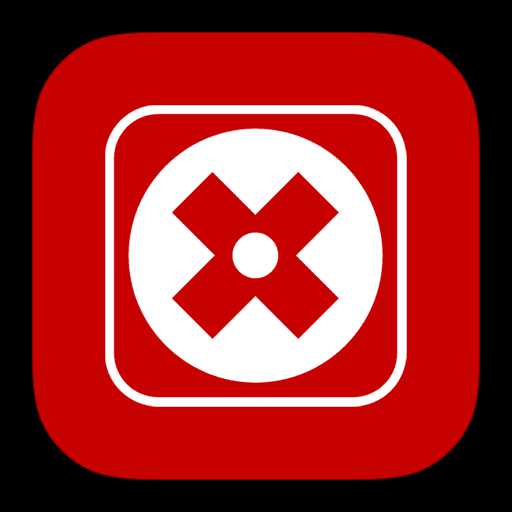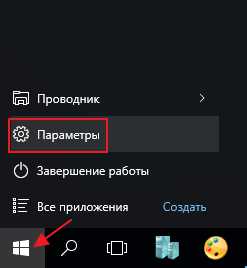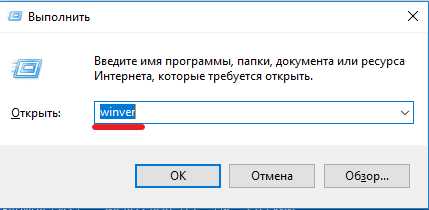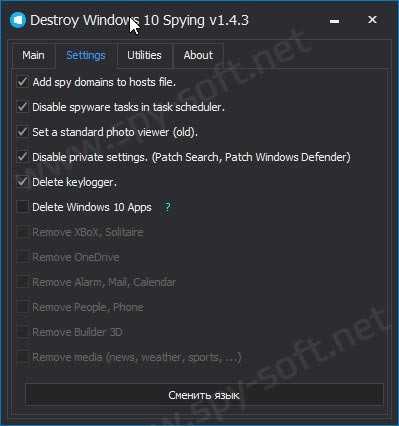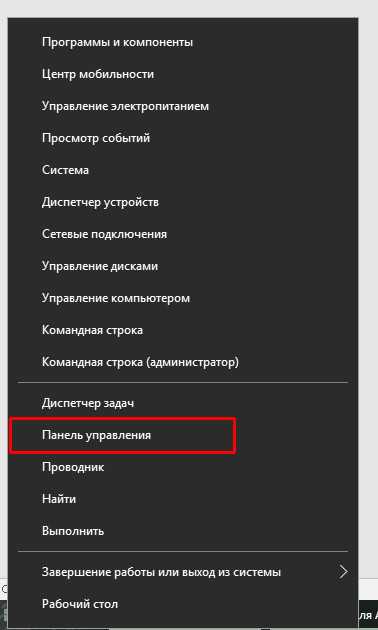Как удалить язык в windows 10
Как удалить лишнюю раскладку клавиатуры в Windows 10
Обычно в системе установлено две раскладки, русская и английская. Но иногда пользователи «десятки» и более ранних версий Windows сталкиваются с тем, что в меню переключения языка появляется дополнительная раскладка, которая доставляет неудобства.
Действительно, если какой-то язык ввода вам не нужен, вы им не пользуетесь, то его проще удалить, чем каждый раз переключая раскладку клавиатуры перелистывать его. В любой момент вы сможете обратно вернуть ту раскладку, которую убрали. Ниже в статье я покажу несколько способов, которыми можно убрать «лишний» язык из раскладки клавиатуры в Windows 10.
Удаление раскладки клавиатуры
Если в системе появилась новая раскладка, но количество языков осталось прежним, то выполните следующие действия:
Раскройте меню «Пуск», перейдите в «Параметры» или воспользуйтесь сочетанием Win+I.
Откройте подраздел «Время и язык».
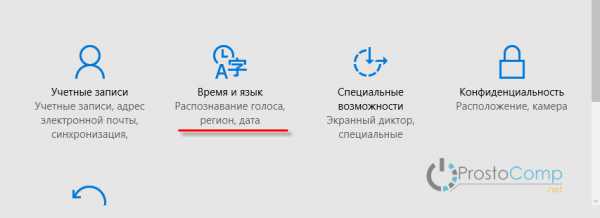
Зайдите на вкладку «Регион и язык». Понять, какой язык вам нужен, можно по первой части названия раскладки. Например, если лишняя клавиатура называется «РУС INTL», то вам следует открывать параметры русского языка.
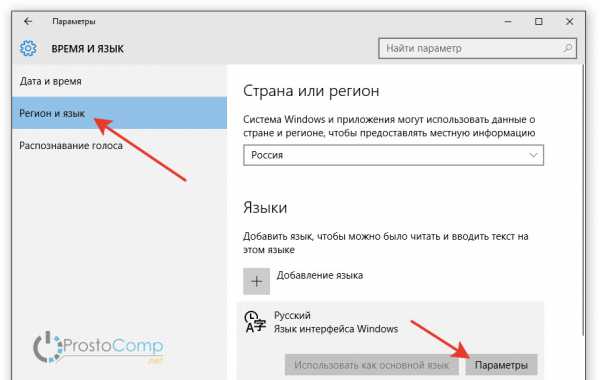
Щелкните по языку, у которого появилась дополнительная раскладка клавиатуры. Перейдите в «Параметры».
Выделите лишнюю раскладку и нажмите «Удалить».
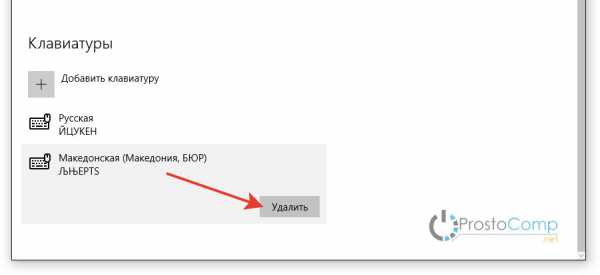
Проведенные манипуляции приведут к тому, что для русского языка останется только традиционная русская раскладка «ЙЦУКЕН».
Убираем раскладку клавиатуры в Windows 10 через панель управления
Аналогичная процедура выполняется через панель управления Windows 10:
- Кликните по «Пуску» правой кнопкой и откройте консоль управления.
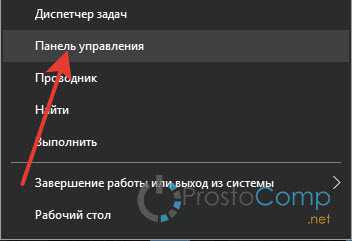
- Сделайте просмотр «Крупные значки». Зайдите в раздел «Язык».
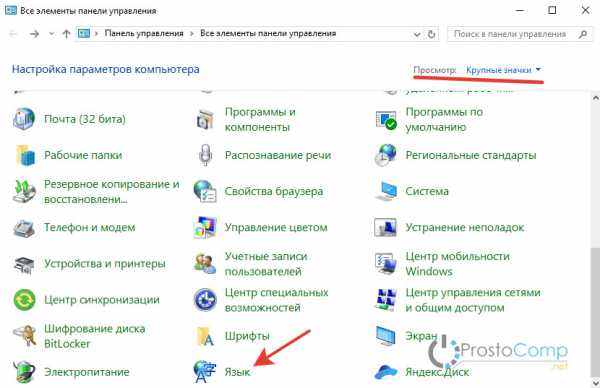
- Зайдите в параметры языка и удалите лишний метод ввода.
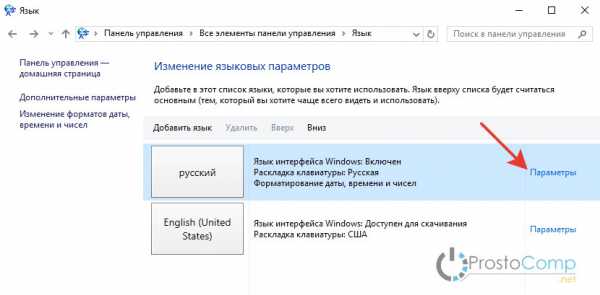
Даже если вы уже выполнили эту операцию через параметры Windows 10, рекомендуется зайти в языковые настройки в панели управления и убедиться, что в них также не закреплены лишние раскладки.
Удаление языка
В некоторых случаях в параметрах установленных языков нет дополнительной раскладки, но в меню переключения она присутствует. Если вы столкнулись с такой ситуацией, попробуйте устранить проблему следующим способом:
Откройте «Параметры», перейдите в раздел «Время и язык» (в начале статьи я показывал как это сделать).
На вкладке «Регион и язык» нажмите «Добавление».
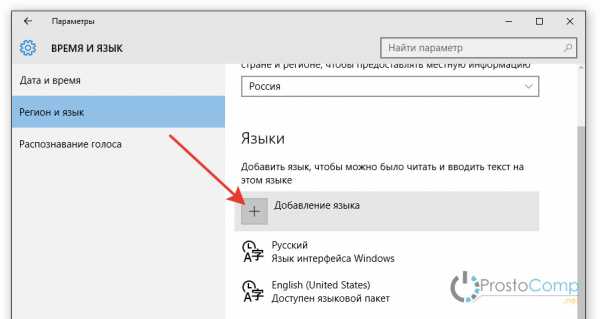
Выберите тот язык, который появился в меню переключения без вашего ведома.
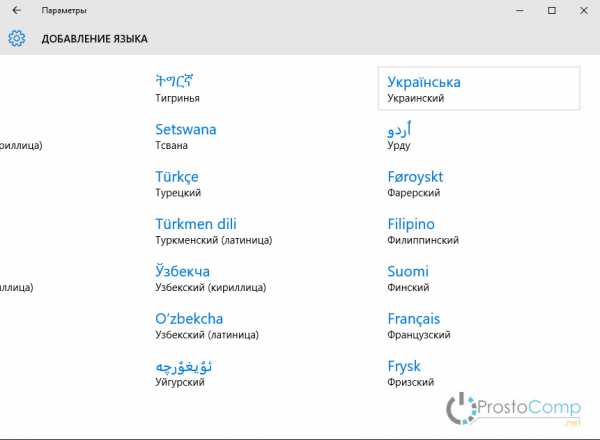
Откройте его параметры и установите языковой пакет.
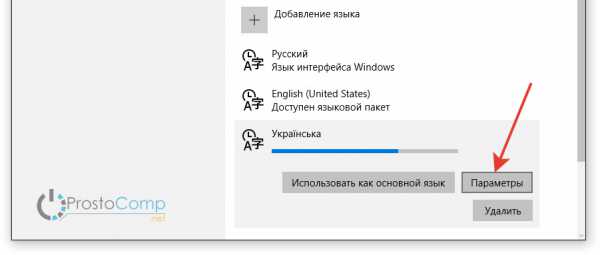
Убедитесь, что установленный только что язык не первый в списке, то есть не является основным.
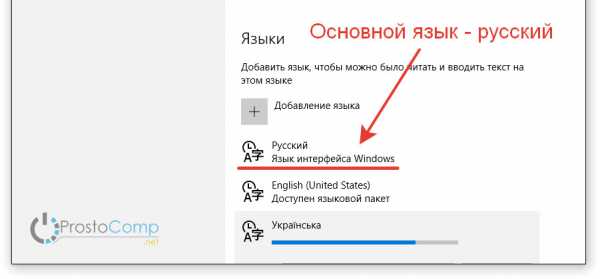
Перезагрузите компьютер.
После перезапуска системы снова зайдите в подраздел «Регион и язык». Выделите язык, который не нужен, и кликните «Удалить».
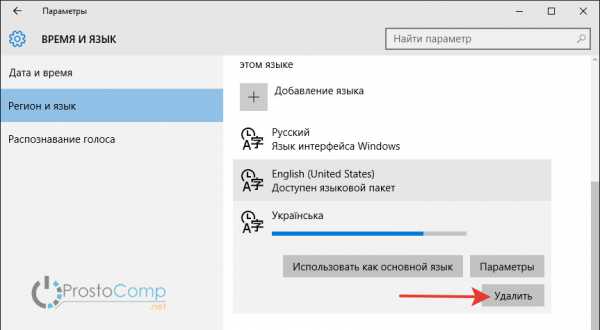
Появление дополнительного языка в меню переключения связано с тем, что в настройках выставлена другая страна. В приведенном выше примере была выбрана Украина, после чего в системе самостоятельно появился украинский язык.
Как и в ситуации с лишним методом ввода, удалить языка можно через параметры и через раздел «Язык» в панели управления. Рекомендуется проверить его содержимое, чтобы точно устранить проблему.
prostocomp.net
Как удалить "лишнюю" языковую раскладку в Windows 10?
Добрый день. Вчера обновился с Windows 8.1 до Windows 10. У меня установлены региональные настройки "Украина". В меню выбора языков Английский, Русский и Украинский. Украинской раскладкой пользуюсь редко, и не могу его удалить из списка. Возможно удалить только Английский и Русский. Очень не удобно тыкать в поисках нужной раскладки. Как удалить "лишний" язык?
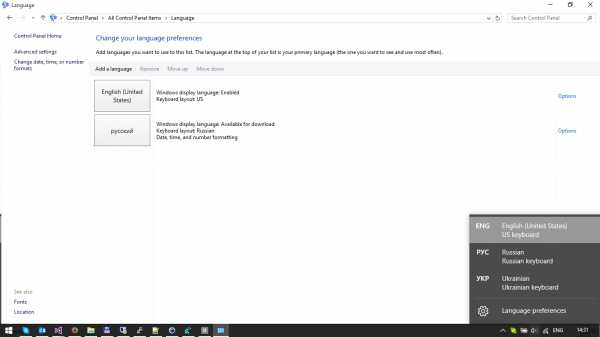
- Вопрос задан более двух лет назад
- 22232 просмотра
- У меня была аналогичная проблема после обновления с Win 7 до Win 10. Среди методов ввода появился русский язык с английской клавиатурой (при этом в списках ее не было). Решается следующим образом: 1. Добавляем новый язык (Add a language через меню на первом скриншоте); 2. Выбираем язык, "лишнюю" раскладку которого хотим удалить (в данном случае украинский); 3. Скачиваем и устанавливаем данный языковой пакет; 4. Проверяем, чтобы скачанный язык был НЕ первым в списке и чтобы система была НЕ на нем; 5. Перезагружаем ПК; 6. Выбираем лишний язык через меню на первом скриншоте и нажимаем кнопку Del;
7. Радуемся результату.
Нравится 3 4 комментария - У меня после обновления с 10 до 10 (да, просто очередное обновление на 10-ке) стало 4 (четыре) раскладки, две из них не фигурируют вообще ни в каких меню или настройках, но переключаются по горячим клавишам, что ну совсем на%рен неудобно. И как их удалить - не имею понятия. Теперь у меня 2 (два!) русских(!), украинский и английский. Нравится 1 4 комментария
- В общем нужно зайти в настройки языка и если там в списке нет языка который вам надо удалить, то добавляете его, а потом удаляете) Мне помогло. Пишут что нужна перезагрузка, но у меня все сразу заработала. Что странно в меню переключения языков были : анг, русс, русс(молд), а вот в настройках только англ. Добавил русс и русс(молд) и сразу удалил молд расскладку. Нравится Комментировать
toster.ru
Неудаляемая Раскладка RUS US
После очередных обновлений MS появилась раскладка клавиатуры RUS US(Windows 2012, Windows 8.1) Для удаления раскладки выполним следующее: Заходим в Панель управления -> Язык -> Дополнительный параметры В поле Переопределение языка интерфейса Windows ставим — русский В поле Переопределение метода ввода по умолчанию ставим — английский
Далее перелогиниваемся.
Tag listMicrosoftServerWindows Сжимаем раздувшиеся VHD диски Hyper-V. Будем использовать утилиту Diskpart, к ... Windows /22.07.2016 Возникают ситуации, когда локального администратора не пускает на шары - с$, d ... Windows /30.09.2015 С выходом Windows 10 Microsoft "вернула" прежний вид пуска, и сделал его почти ...hastnet.ru
Как добавить украинский язык в языковую панель Windows 10
Задать вопрос Главная Windows Как добавить украинский язык в языковую панель Windows 10
Если вам нужно набирать текст на украинском языке, то после установки Windows 10 вы можете столкнутся с проблемой, когда в языковой панели не будет украинского языка. Скорее всего там будет только русская и английская раскладка клавиатуры. Но эту проблему можно очень просто и быстро исправить.
Нужно просто добавить украинский язык в настройках Windows 10, в языковую панель. Делается это в параметрах, в разделе «Время и язык», на вкладке «Регион и язык».
Эти настройки можно открыть нажав на выбор языка ввода на панели уведомлений, и выбрав пункт «Настройка языка».
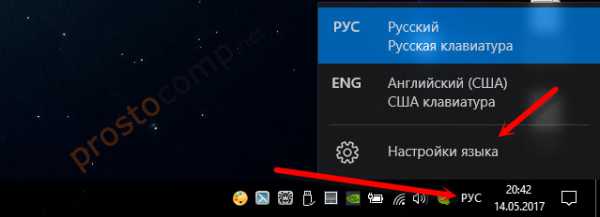
Дальше нужно нажать на кнопку «Добавление языка».
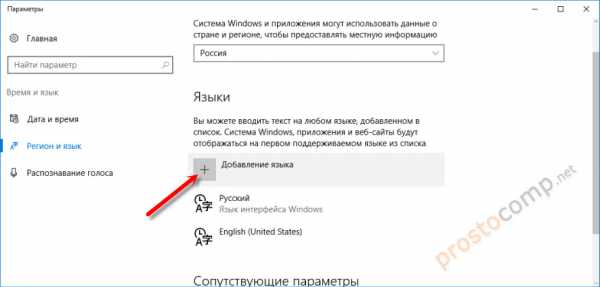
Находим в списке украинский язык и выбираем его. Можете воспользоваться поиском.
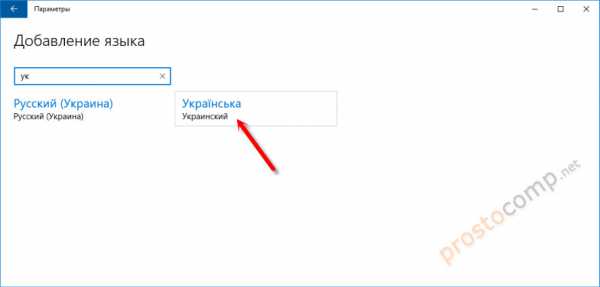
Теперь он будет в списке.
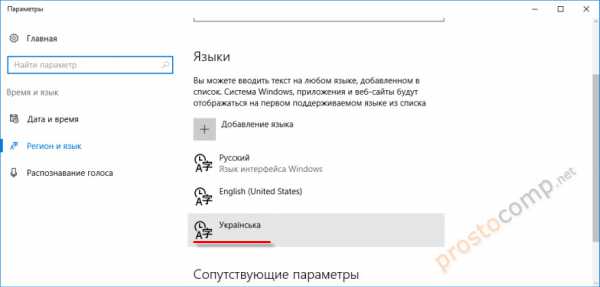
Так же украинский язык появится в языковой панели Windows 10.
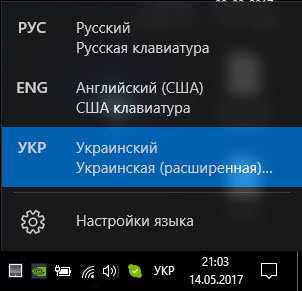
Если вам понадобиться удалить какой-то язык, то можете сделать это по инструкции: как удалить лишнюю раскладку клавиатуры в Windows 10.
Вот такая небольшая, но я надеюсь полезная инструкция. Удачи!
Как изменить разрешение экрана в Windows 10? Что такое 4G LTE? В чем отличие? Как сделать Яндекс стартовой страницей в Opera, Chrome, Firefox и Edge? Как подключить беспроводные Bluetooth наушники к iPhone или iPad Лучший антивирус для Windows 10. Бесплатные и платные антивирусы Черный экран при включении компьютера Установка Windows 10 с флешки. Подробная инструкция Не работает интернет по сетевому кабелю от роутера Как убрать пароль при входе в Windows 10. Отключаем запрос пароля Как сбросить пароль в Windows 10prostocomp.net
Добавление и удаление языковых пакетов в работающей установке Windows
Вы можете добавить поддержку дополнительных языков в работающую операционную систему или в автономный образ. Сведения о том, как установить языки в автономном образе, см. в разделе Добавление и удаление языковых пакетов в автономном режиме с помощью DISM.
Сведения об установке пакетов интерфейса пользователя (LIP) см. в разделе Добавление пакетов интерфейса пользователя в Windows.
В Windows 10 пользователи могут использовать скачать и установить дополнительные языковые пакеты и пакеты интерфейса пользователя (LIP) из Центра обновления Windows на странице Язык в панели управления.
Установка языкового пакета по сети
При добавлении языковых пакетов через систему DISM лицензионные требования к количеству языковых пакетов, которые разрешено использовать в данном выпуске Windows, не проверяются. Если вы добавляете несколько языковых пакетов, то все языки, не установленные как языки по умолчанию и не выбранные пользователем, будут через некоторое время удалены с компьютера. Дополнительные сведения см. в разделе Добавление языковых пакетов в Windows.
Добавление языкового пакета с помощью системы DISM
-
В работающей операционной системе откройте окно командной строки с повышенными привилегиями.
-
Чтобы добавить языковой пакет в операционную систему, введите следующую команду.
Dism /online /Add-Package /PackagePath:C:\test\LangPacks\lp.cab
Дополнительные сведения о командах DISM для работы с региональными параметрами: Параметры командной строки DISM для работы с языковыми и региональными параметрами.
Связанные разделы
Обслуживание образа Windows с помощью DISM Общие сведения о стратегиях обслуживания Добавление языковых пакетов в Windowsmsdn.microsoft.com